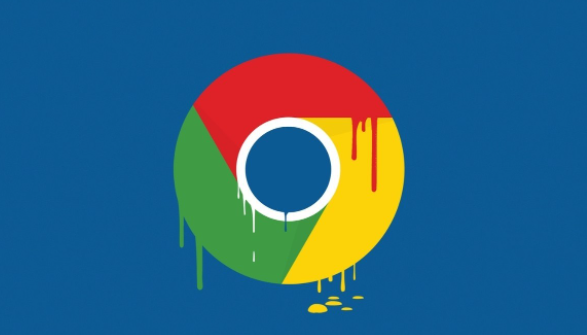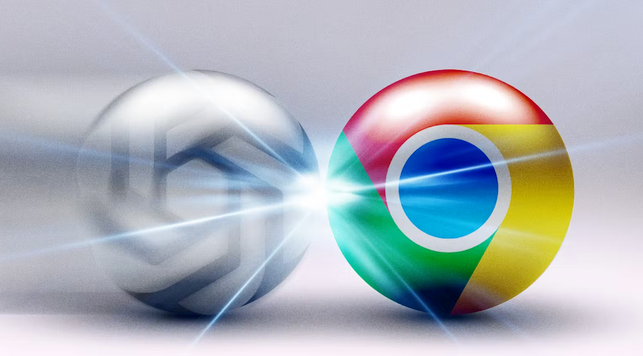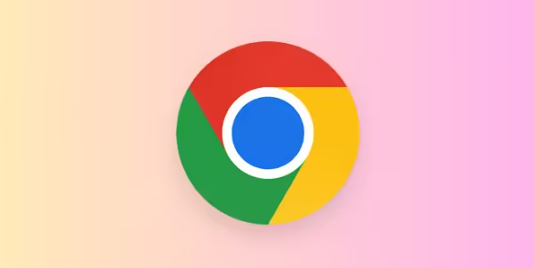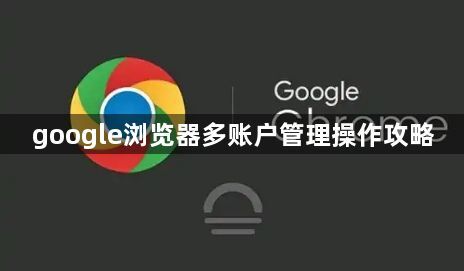
一、创建多个用户配置文件
1. 打开谷歌浏览器:在电脑桌面上找到Chrome浏览器的图标,双击打开浏览器。
2. 进入用户管理界面:点击右上角的用户头像图标,若尚未登录,则显示为灰色图标,点击后在下拉菜单中选择“添加”或“管理用户”。
3. 添加新用户:在弹出的窗口中,点击“添加新用户”,选择头像与用户名称后,点击“添加”。
4. 登录Google账号:新窗口打开后,系统会引导登录Google账号,登录后即为新建账户。每个账户都有独立的浏览数据与扩展程序,互不干扰。
二、切换用户配置文件
当需要在不同的账号之间切换时,只需点击右上角的用户头像图标,然后选择你想要切换到的配置文件即可。谷歌浏览器会自动切换到该配置文件,并加载相应的书签和设置。
三、使用隐身模式隔离会话
如果你只是临时需要登录另一个账号,可以使用谷歌浏览器的隐身模式。隐身模式不会保存任何浏览历史、Cookie或表单数据,非常适合进行私密浏览。
1. 进入隐身模式:点击右上角的三点菜单按钮,然后选择“打开新的无痕窗口”。
2. 登录账号:在隐身窗口中登录你的第二个账号。
3. 关闭隐身窗口:完成操作后关闭隐身窗口,所有数据将被清除。
四、利用扩展程序增强多账号管理
谷歌浏览器的扩展程序可以极大地增强多账号管理的能力。以下是一些推荐的扩展程序:
1. Switcher for Gmail:这个扩展程序允许你在Gmail账户之间快速切换。
2. MultiLogin for Facebook:这个扩展程序可以让你同时登录多个Facebook账号。
五、自定义数据目录实现多开
通过自定义数据目录路径,用户可在同一设备上无缝运行多个独立浏览器实例,既避免隐私泄露风险,又彻底摆脱频繁登录的繁琐操作。
1. 复制浏览器快捷方式:在谷歌浏览器上右键点击,然后选择弹出菜单中的“复制”选项。在桌面或新建文件夹中,选择需要粘贴的位置,点击右键进行粘贴操作。这样,您便创建了一个谷歌浏览器快捷方式的副本。
2. 设置数据目录参数:右键点击创建的谷歌浏览器快捷方式副本,在弹出的选项中选择“属性”。在弹出的属性窗口中,输入空格,然后紧接输入以下字符串参数:`-user-data-dir="D:\1"`(注意,"D:\1"仅是一个示例路径,您可以根据需要替换为其他路径)。这个路径将作为新用户的Chrome数据文件的存储位置。
3. 运行不同实例:通过这些步骤,您可以在不同目录下运行不同的谷歌浏览器实例,从而实现对多个账户和钱包的管理。